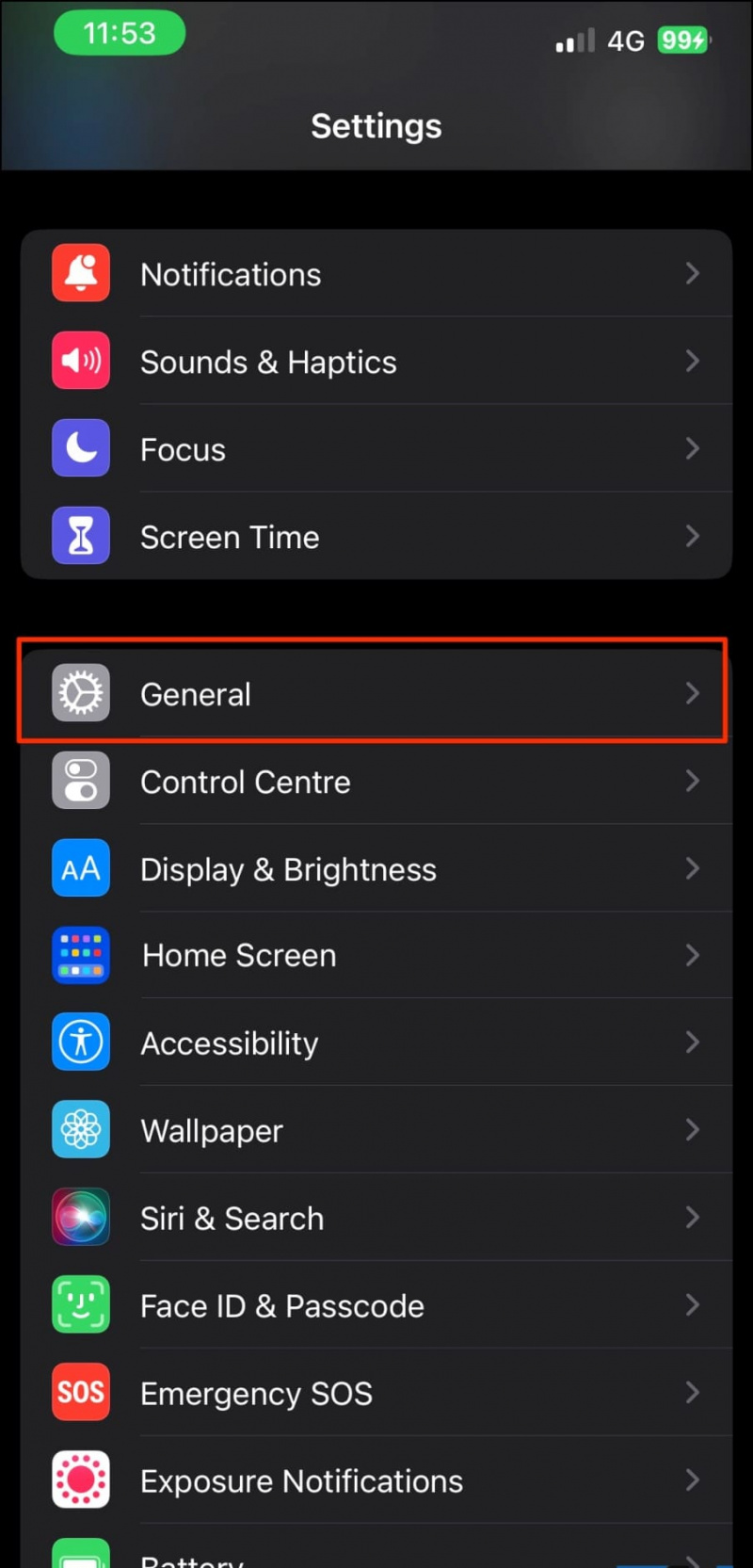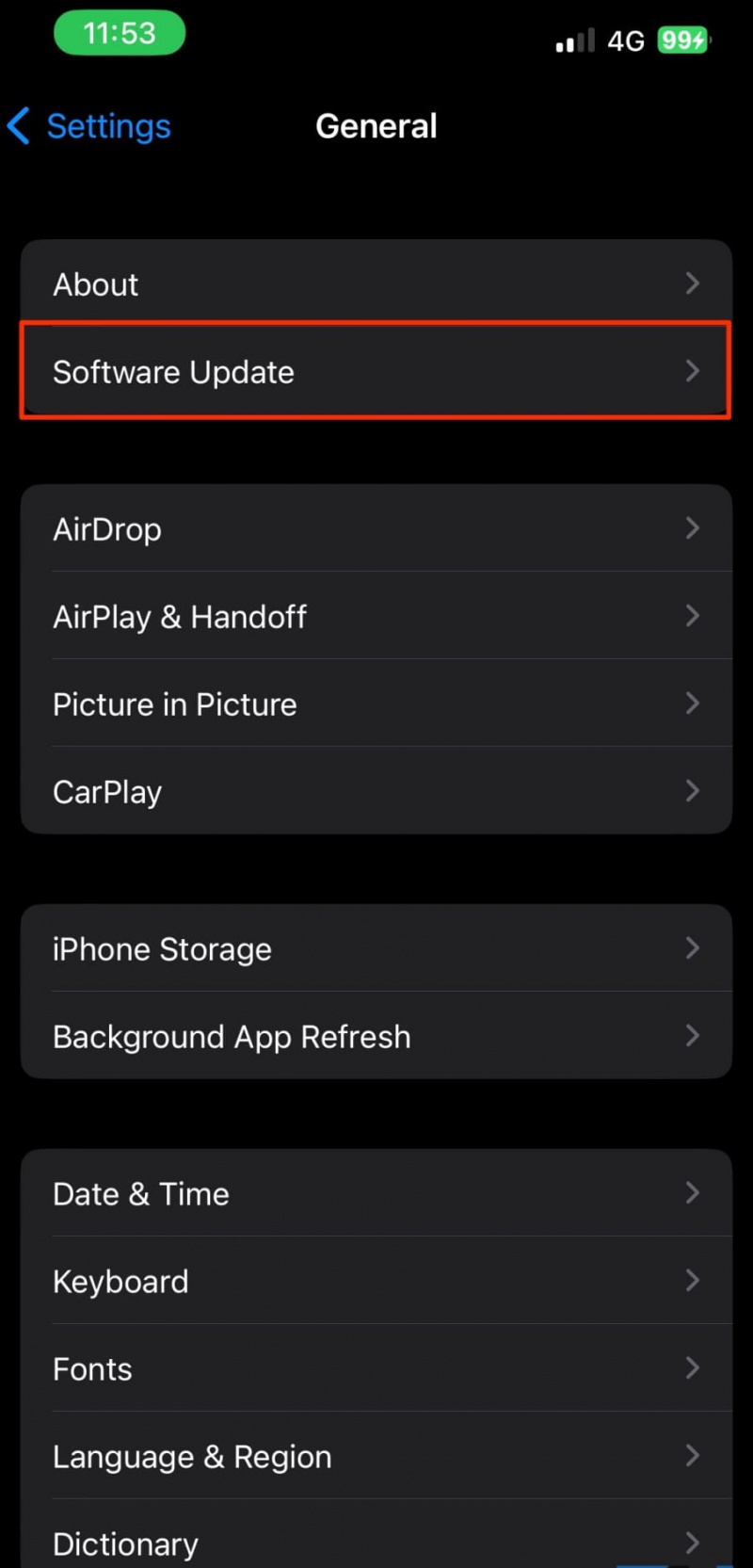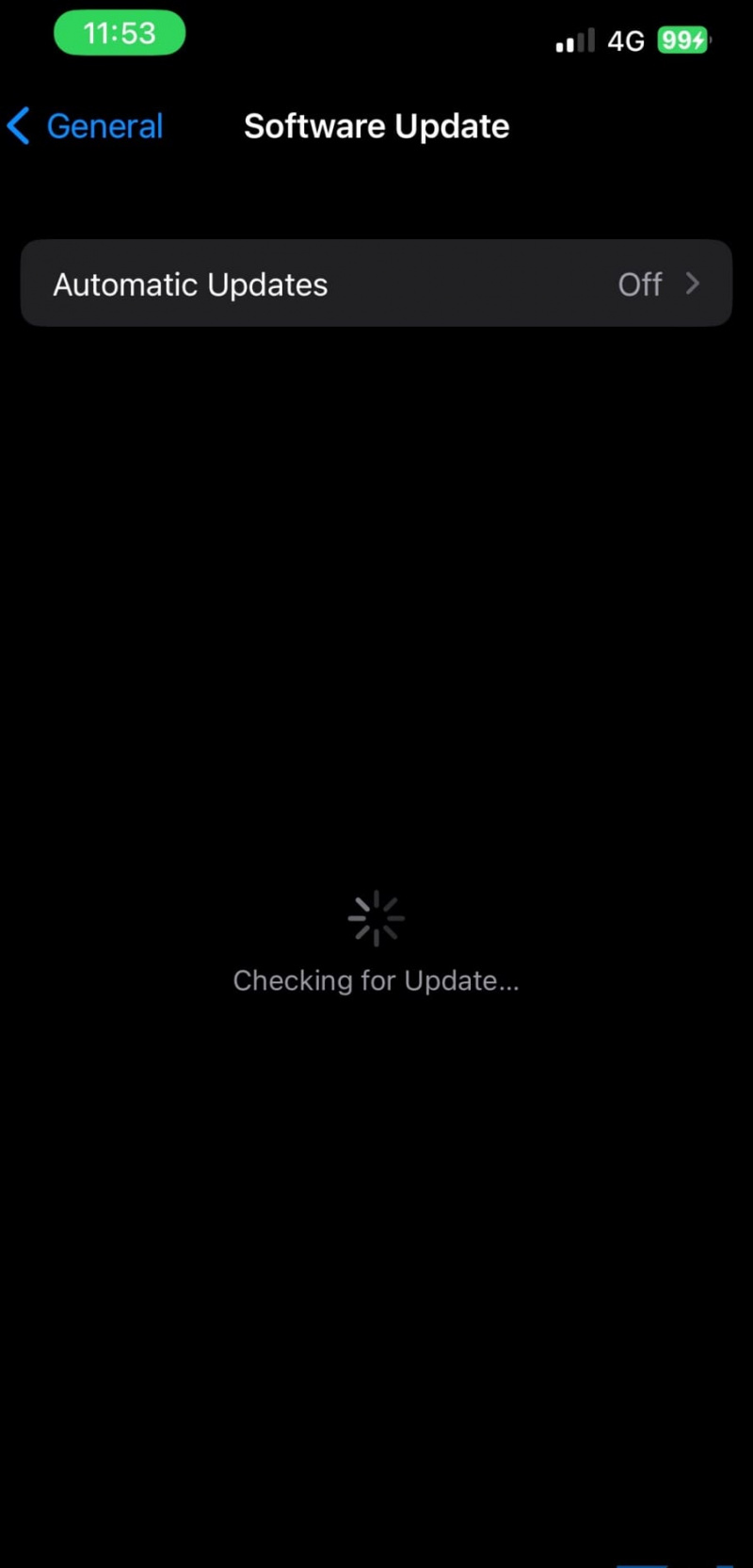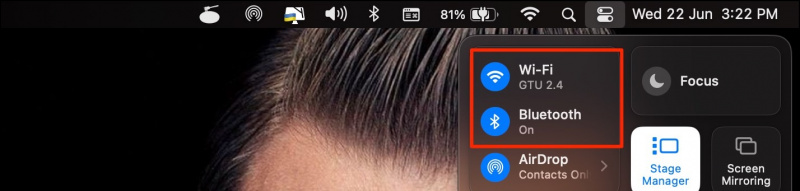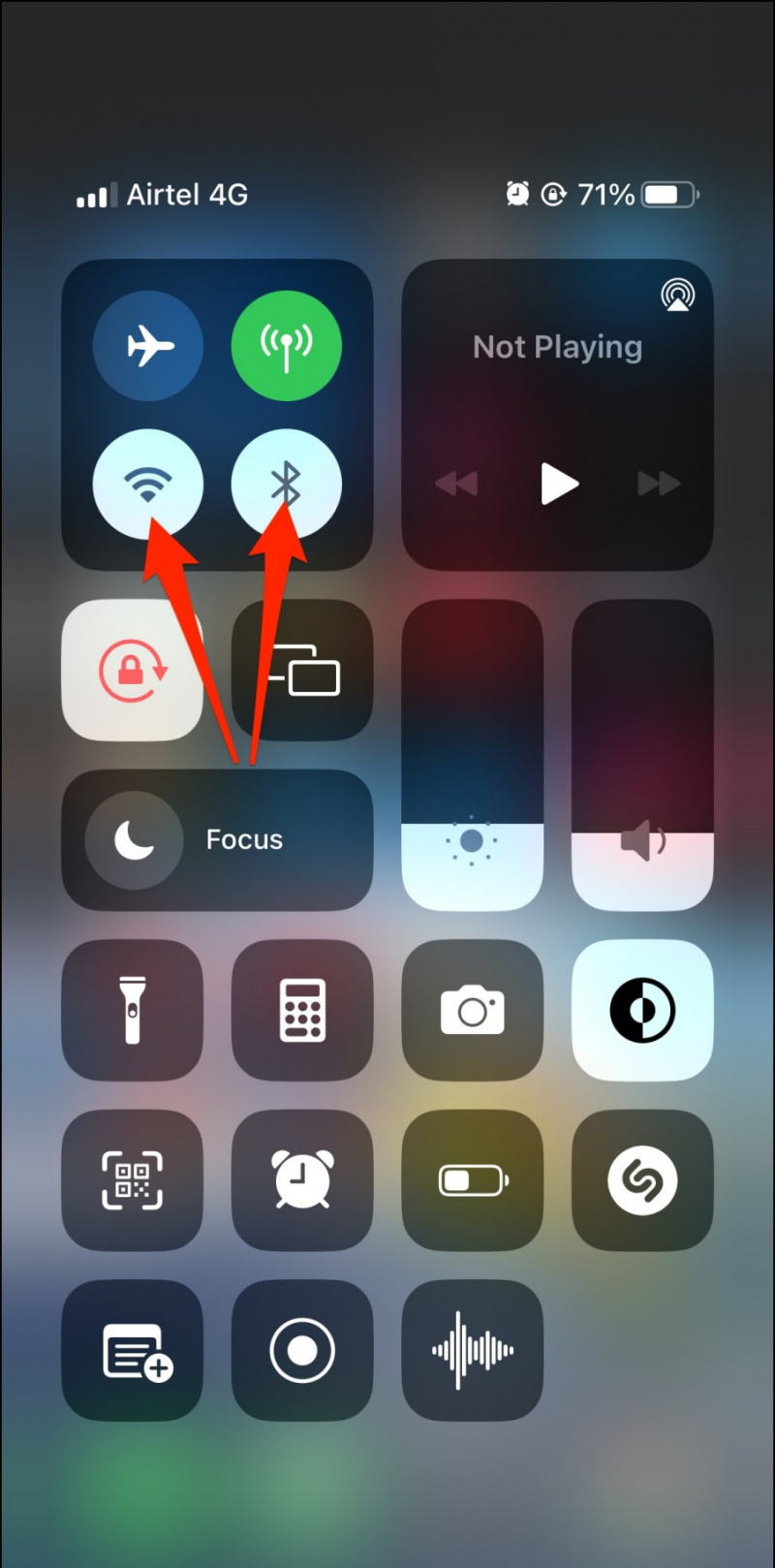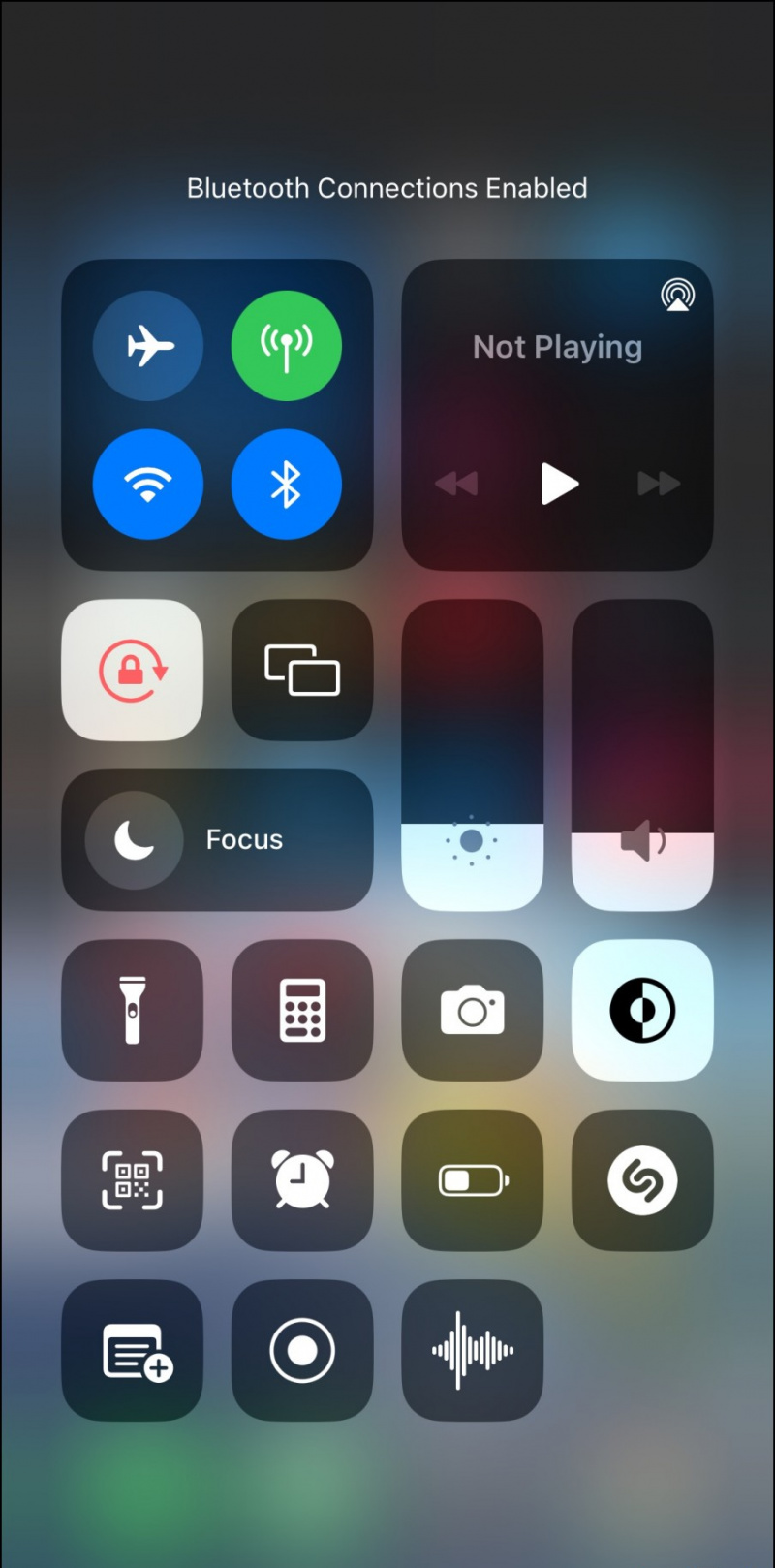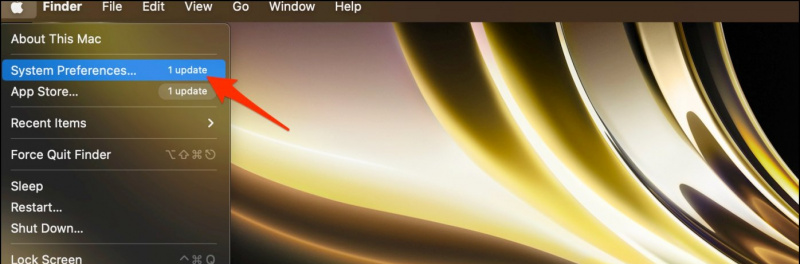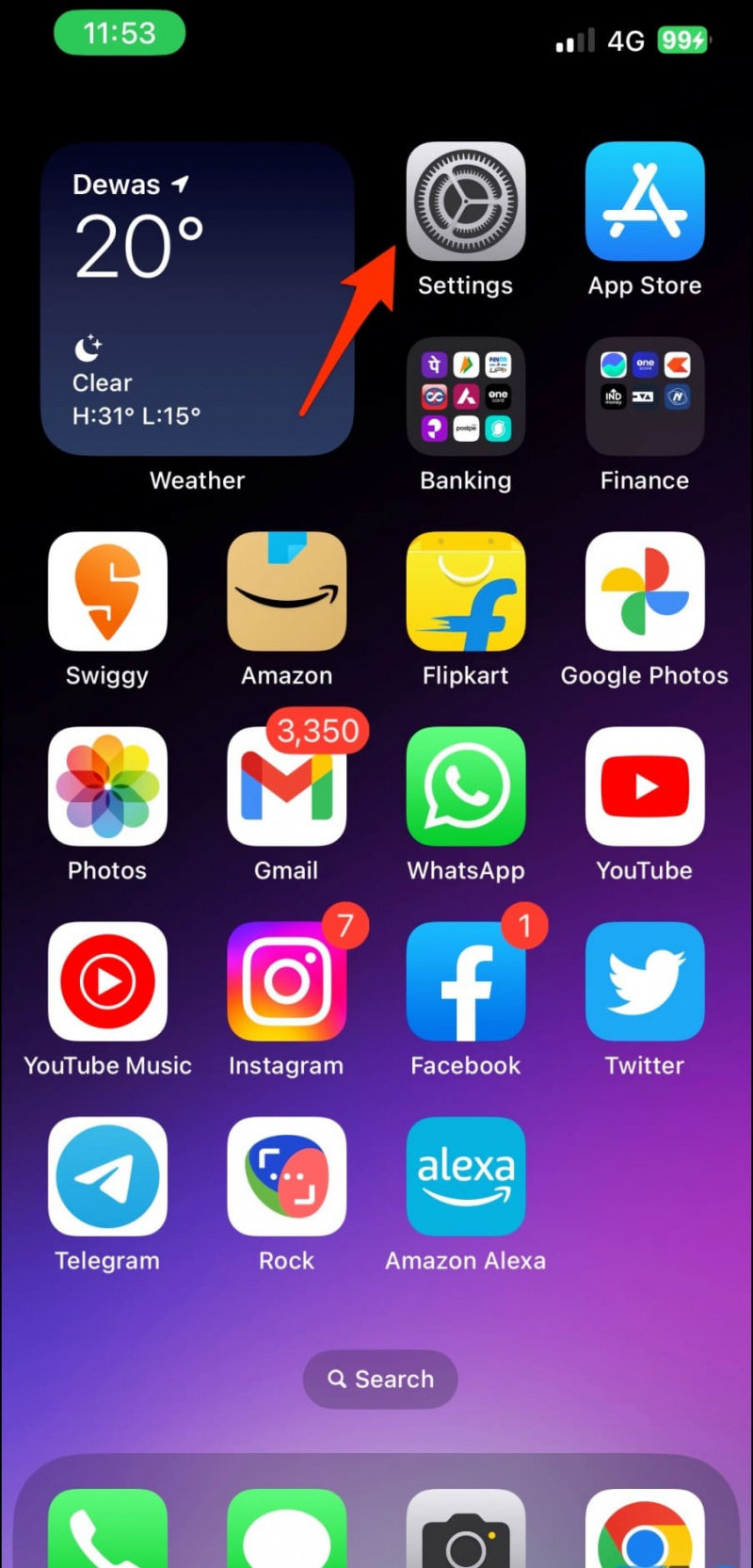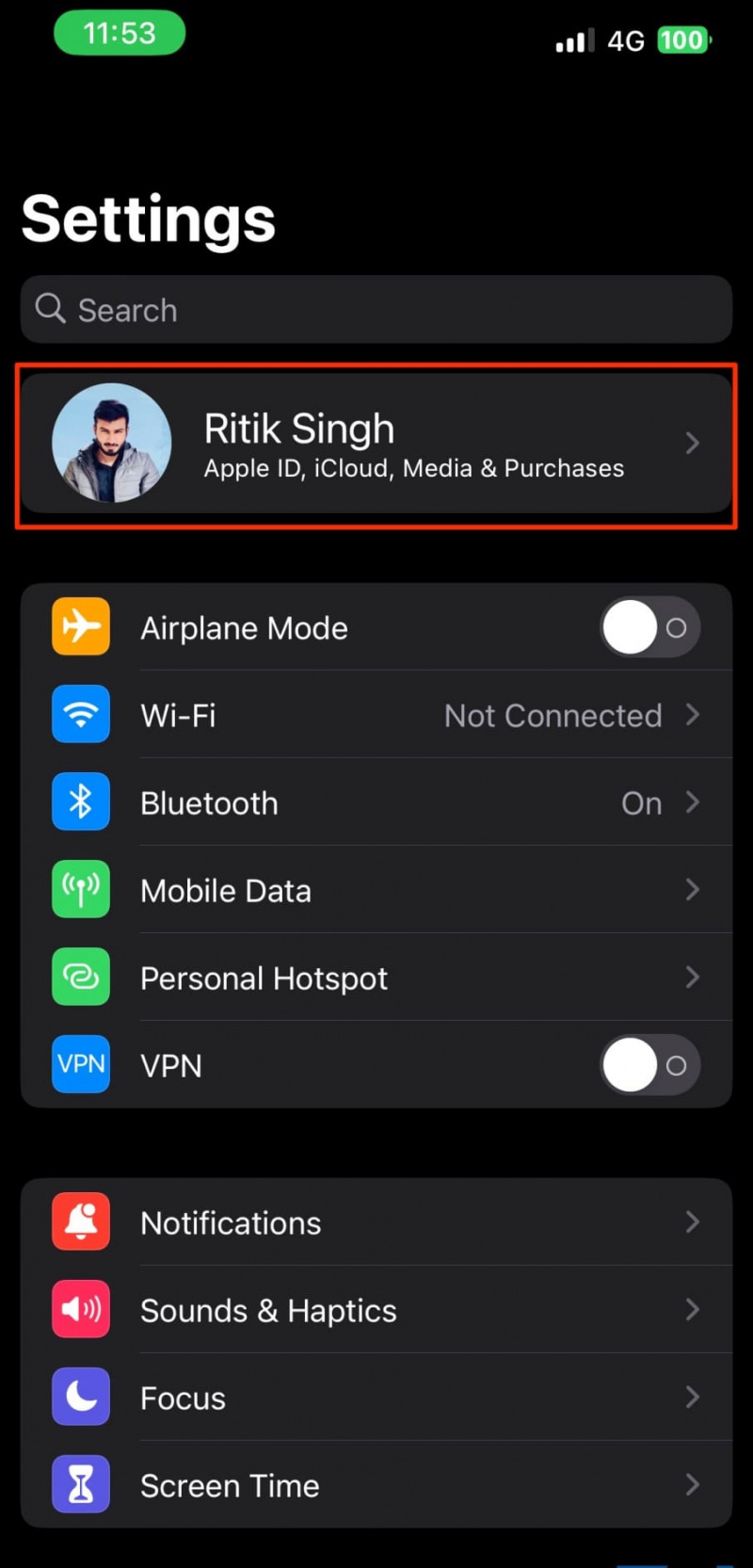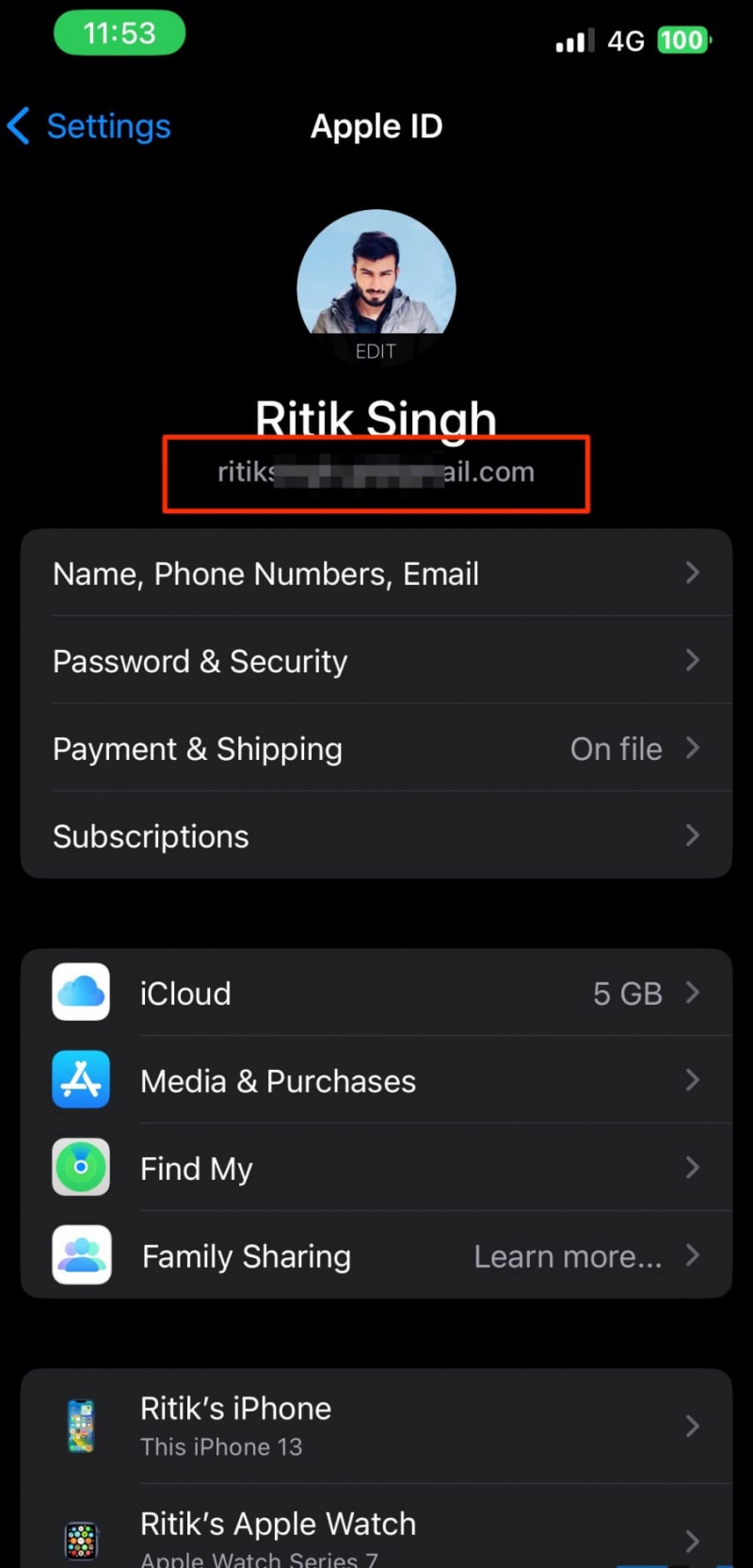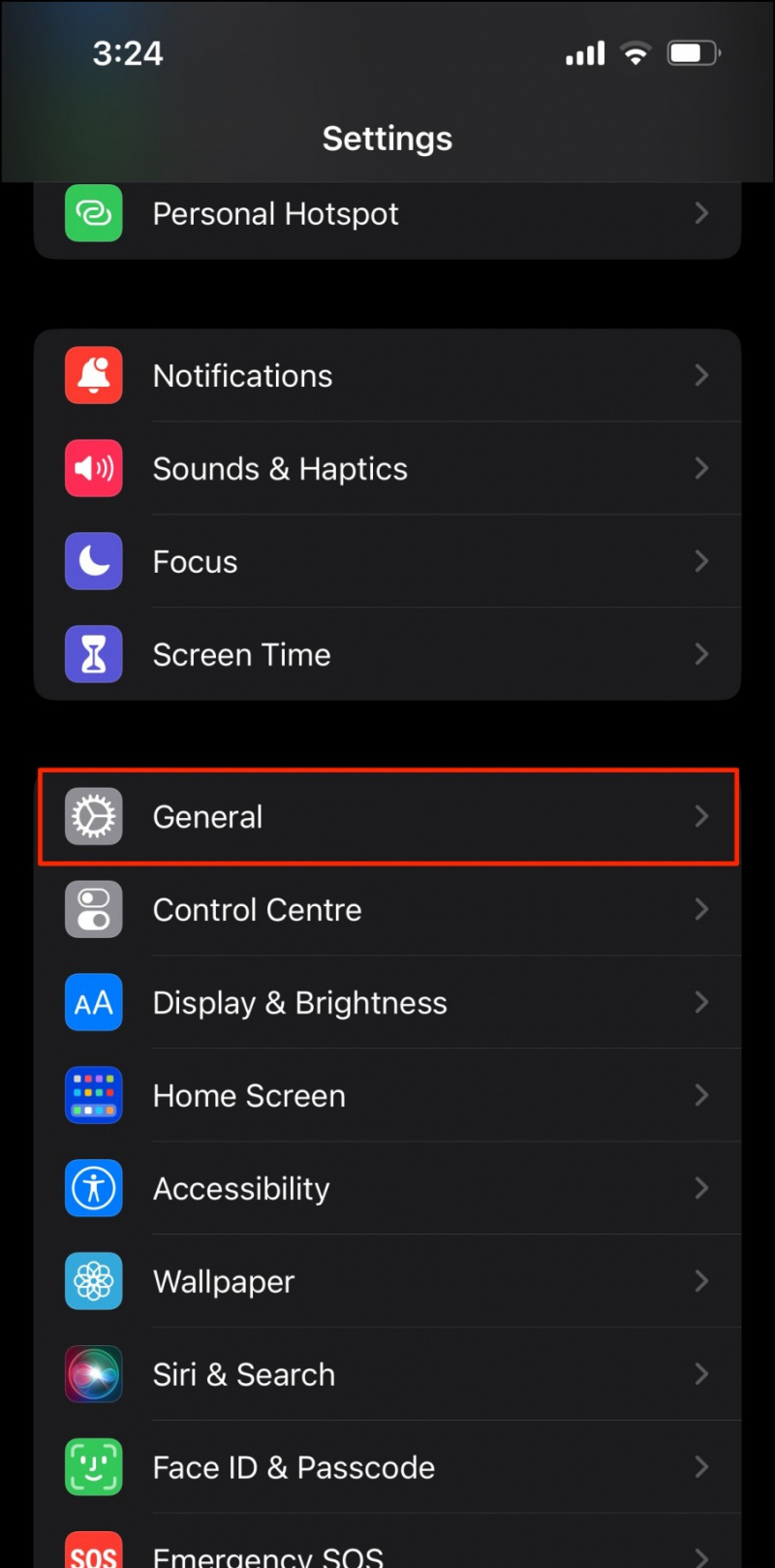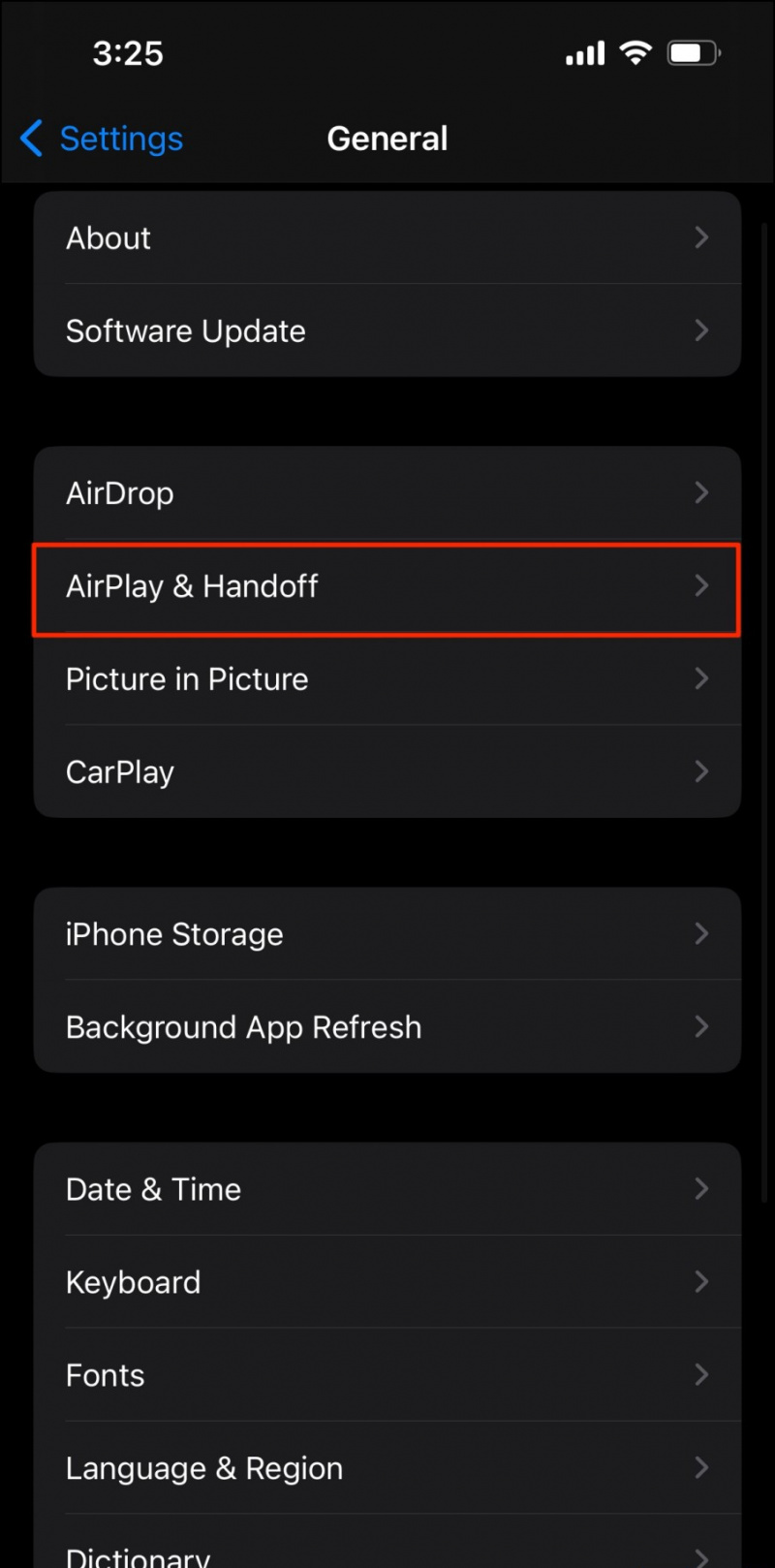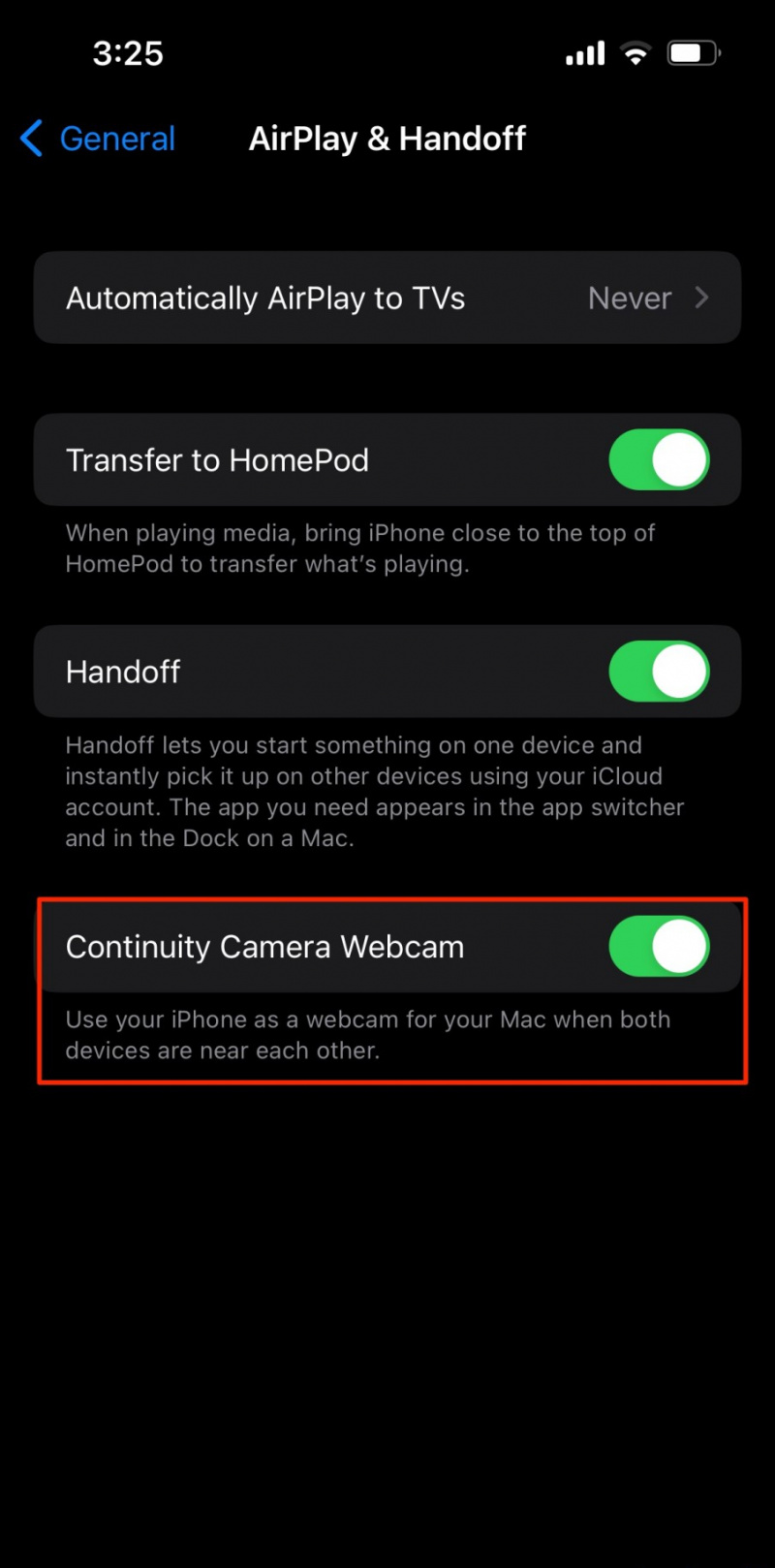Cu macOS Ventura și iOS 16, poți utilizați Camera de continuitate Cameră web pentru a vă transforma iPhone-ul într-un camera wireless pentru apeluri video pe Mac. Cu toate acestea, implică mai multe cerințe și, ca urmare, este posibil să nu funcționeze pentru unii utilizatori. În acest articol, vom analiza modalități utile de a remedia camera de continuitate care nu funcționează pe Mac OS Ventura și iPhone. Între timp, poți învăța obțineți o cameră de continuitate pe Windows .

câte date utilizează zoom-ul pe oră
Cuprins
Cu Camera Continuity, puteți comuta la camera principală a iPhone-ului dvs. în timpul unui apel video pe Mac prin FaceTime , Zoom , Google Meet , Microsoft Teams , sau alte platforme de apeluri video. Este necesar ca Mac-ul și iPhone-ul dvs. să ruleze macOS 13 Ventura și, respectiv, iOS 16.
Dacă Camera Continuity nu funcționează pe Mac, asigurați-vă că îndepliniți cerințele acestuia și că ați activat opțiunile necesare pentru funcționarea acestuia. Urmați metodele de depanare pentru a verifica soluțiile în detaliu.
Asigurați-vă că iPhone-ul dvs. acceptă camera de continuitate
Pentru început, Camera Continuity necesită macOS 13 și iOS 16. Și, prin urmare, este acceptat doar pe iPhone 8 și modelele mai noi. Dacă aveți un iPhone 7, iPhone 6 sau iPhone SE de prima generație, va trebui upgrade iPhone-ul pentru a utiliza caracteristica.
Iată lista iPhone-urilor care acceptă continuitatea camerei:
- iPhone 13, 13 Mini, 13 Pro, 13 Pro Max
- iPhone 12, 12 Mini, 12 Pro, 12 Pro Max
- iPhone 11, iPhone 11 Pro, iPhone 11 Pro Max
- iPhone XS, iPhone XS Max
- iPhone XR, iPhone 8
Actualizați software-ul Mac și iPhone
După cum am menționat, Camera Continuity necesită ca cele mai recente macOS Ventura și iOS 16 să ruleze pe Mac și, respectiv, iPhone. Iată cum puteți verifica dacă există actualizări pe ambele mașini:
aveți nevoie de un card de credit pentru încercarea gratuită Amazon Prime
Pe Mac
1. Apasă pe Pictograma Apple în colțul din stânga sus al barei de meniu. Selectați Despre acest Mac .
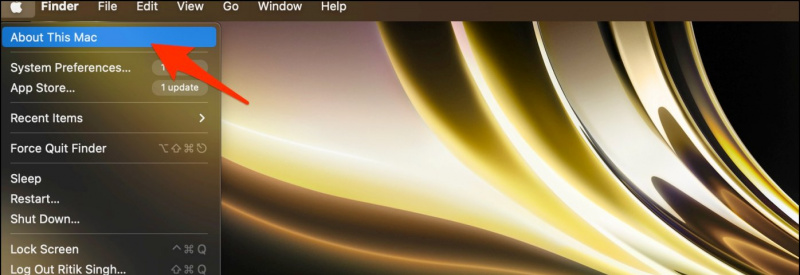
Două. În fereastra următoare, faceți clic pe Actualizare de software .
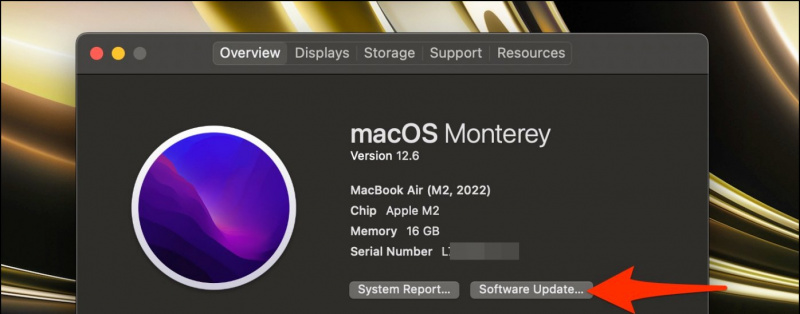
Începând de astăzi, macOS Ventura 13.0 este deja lansat pentru public.